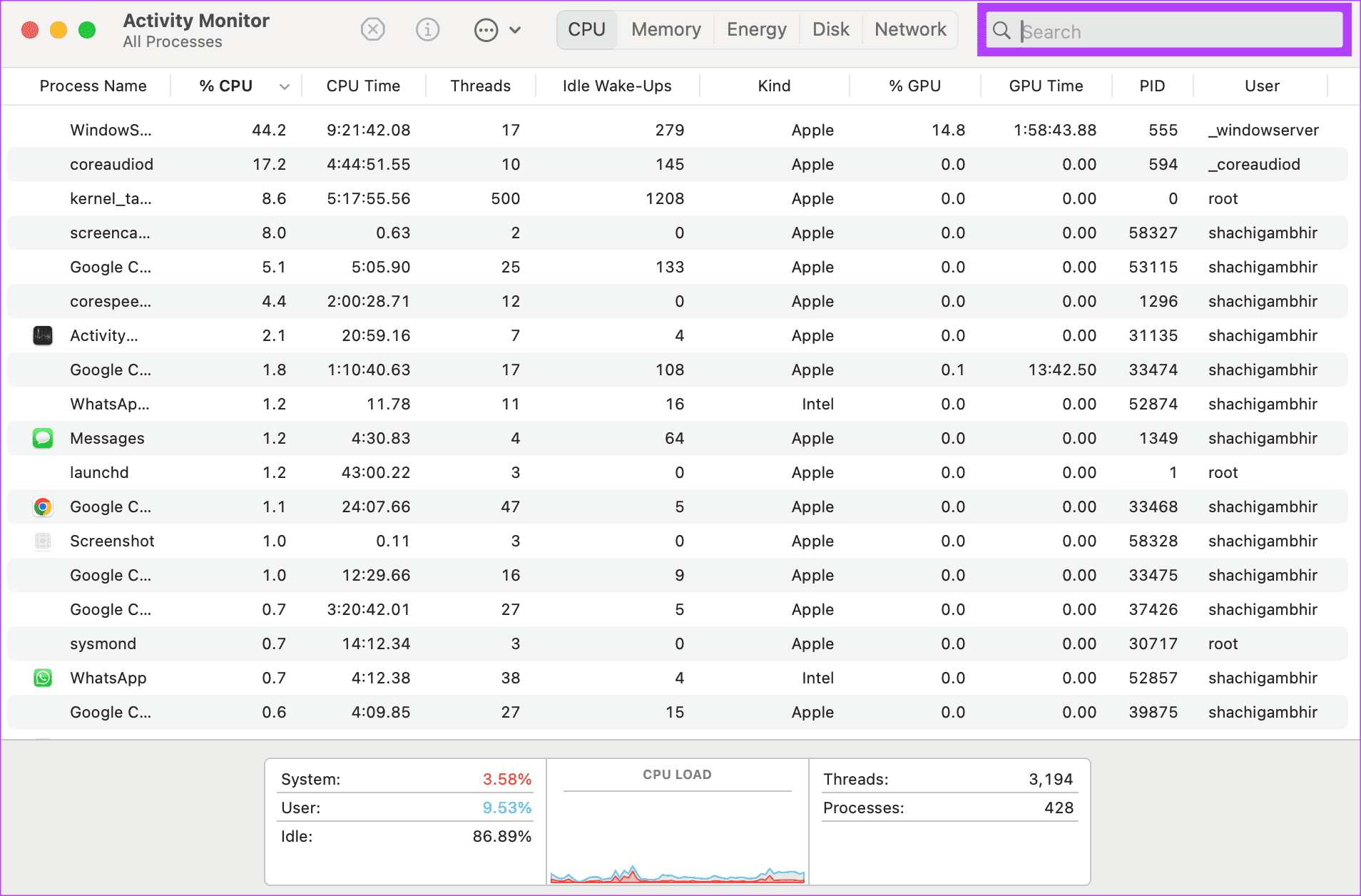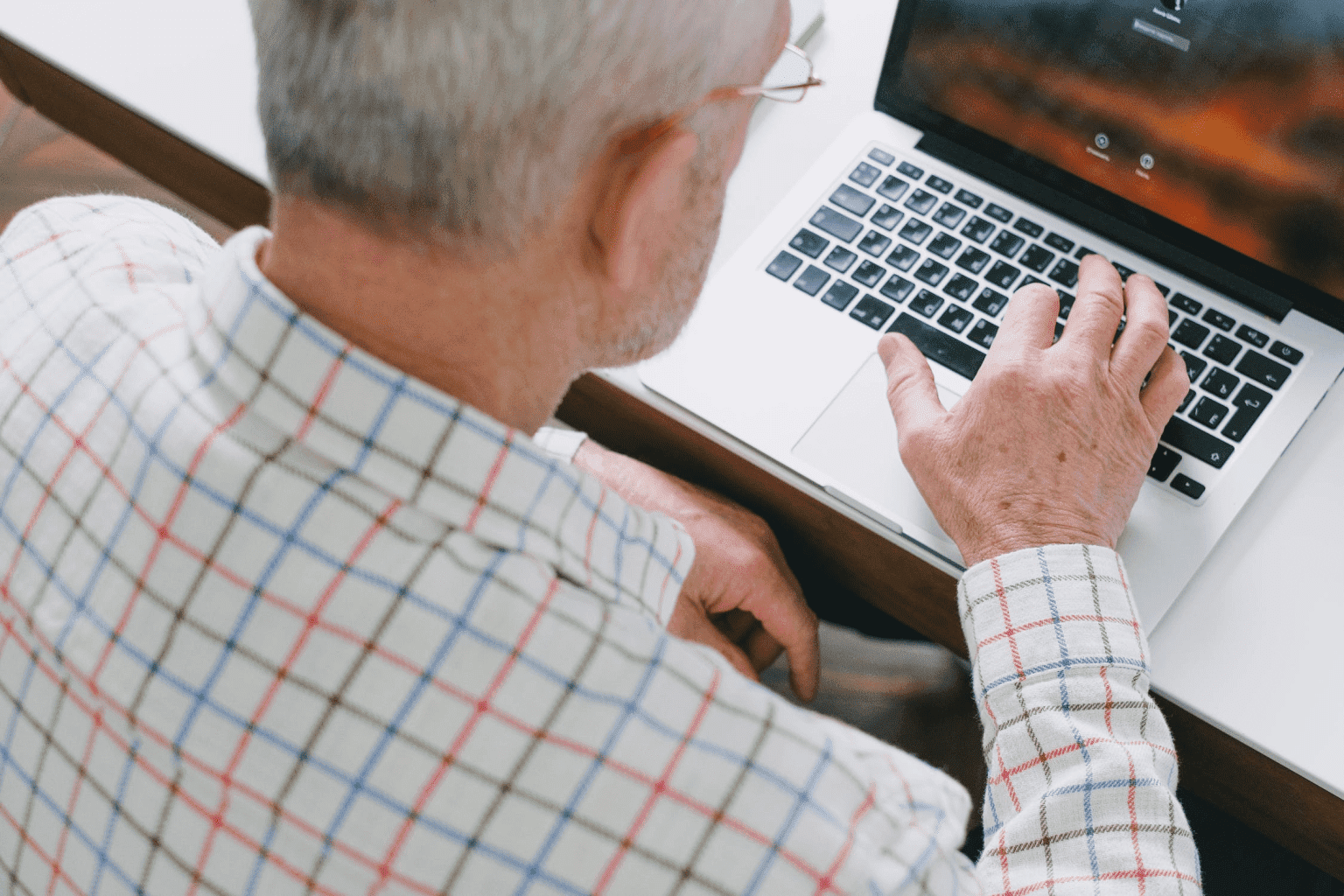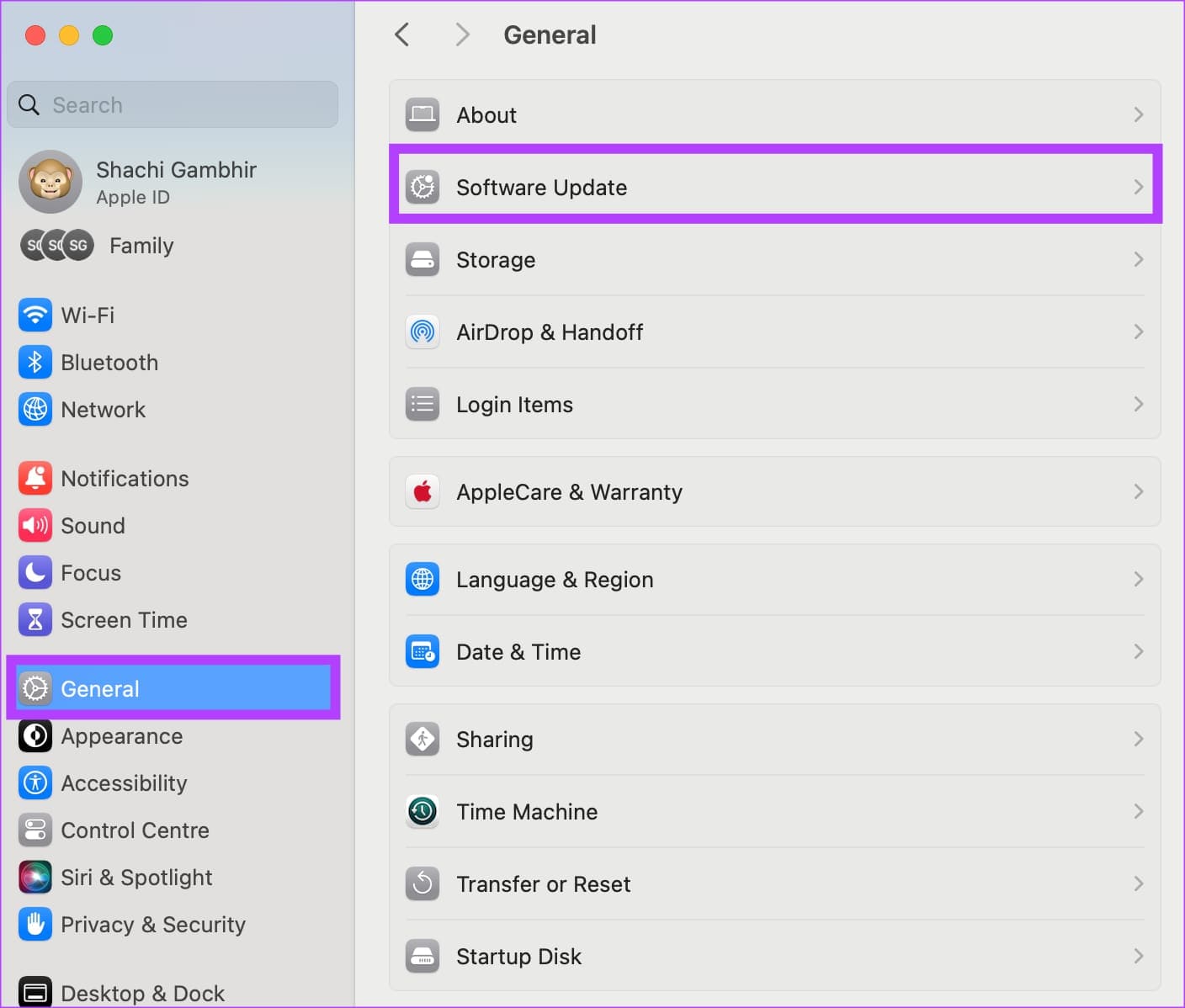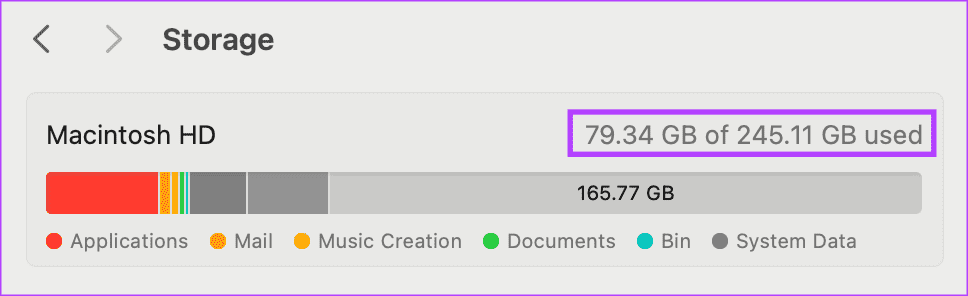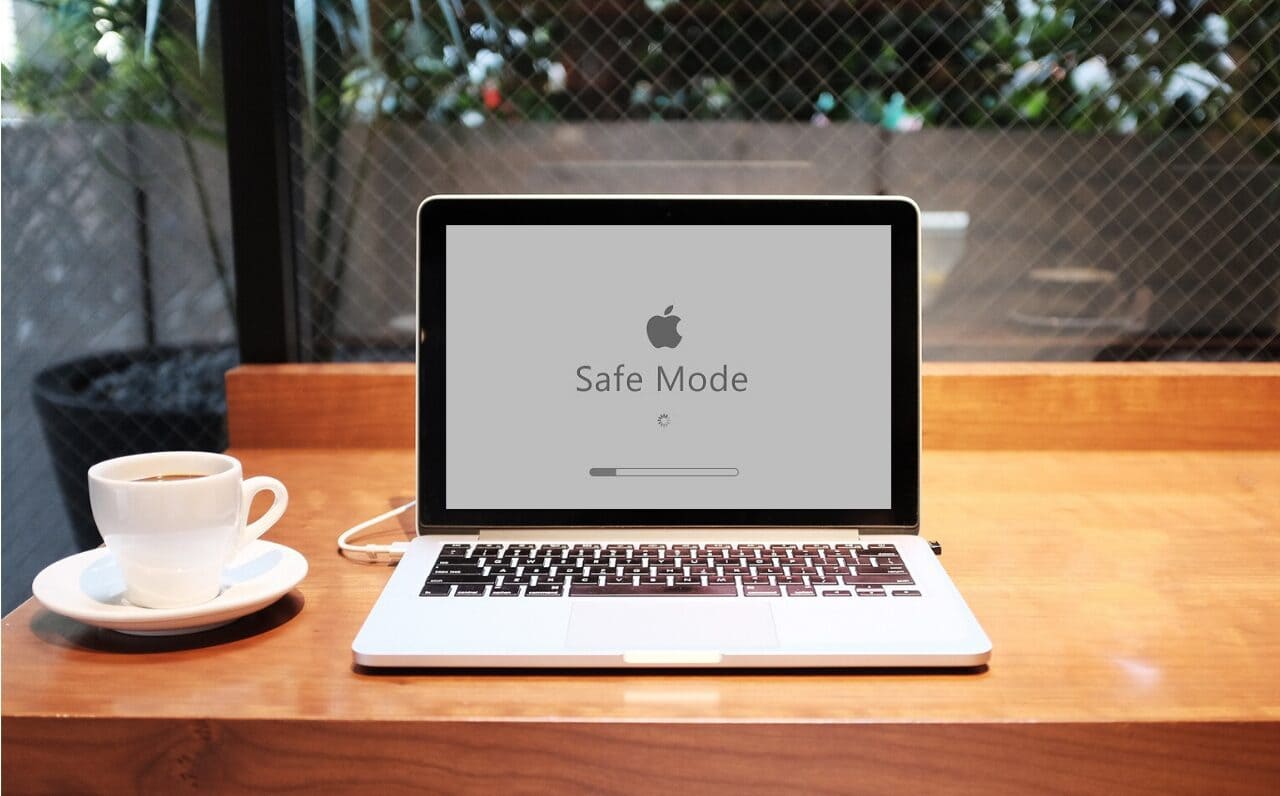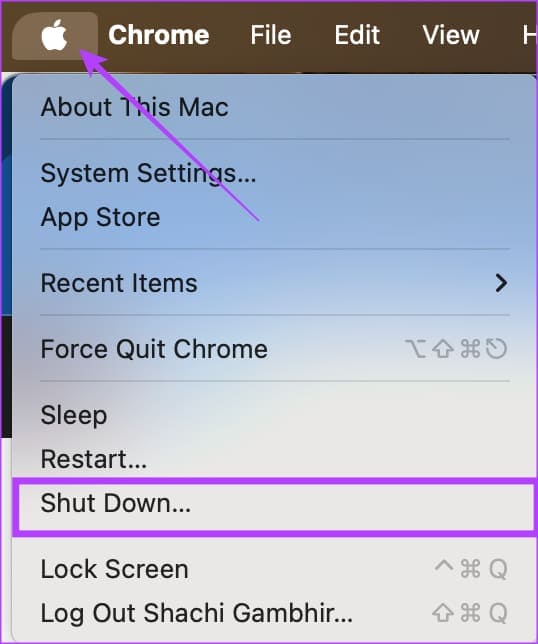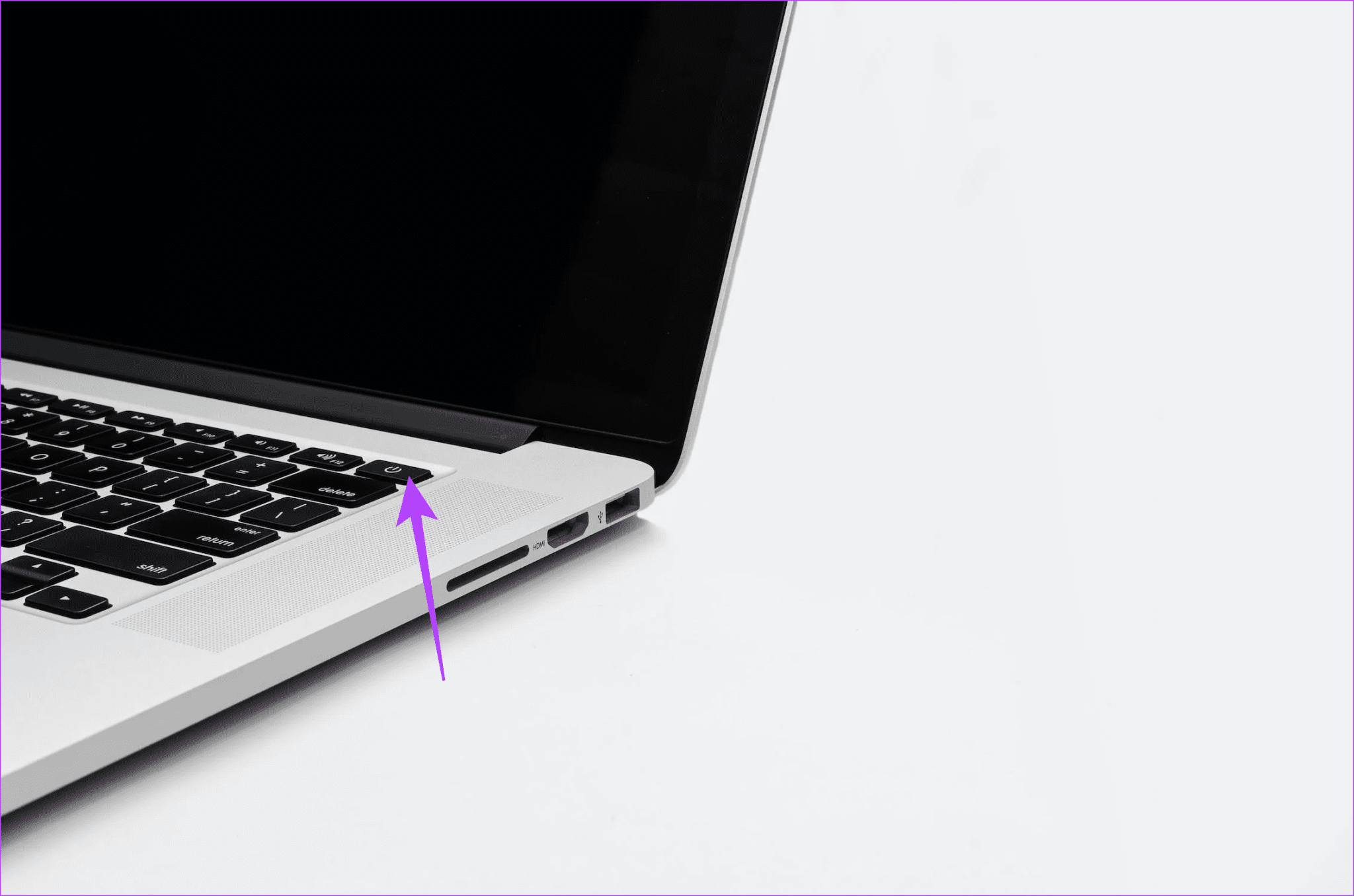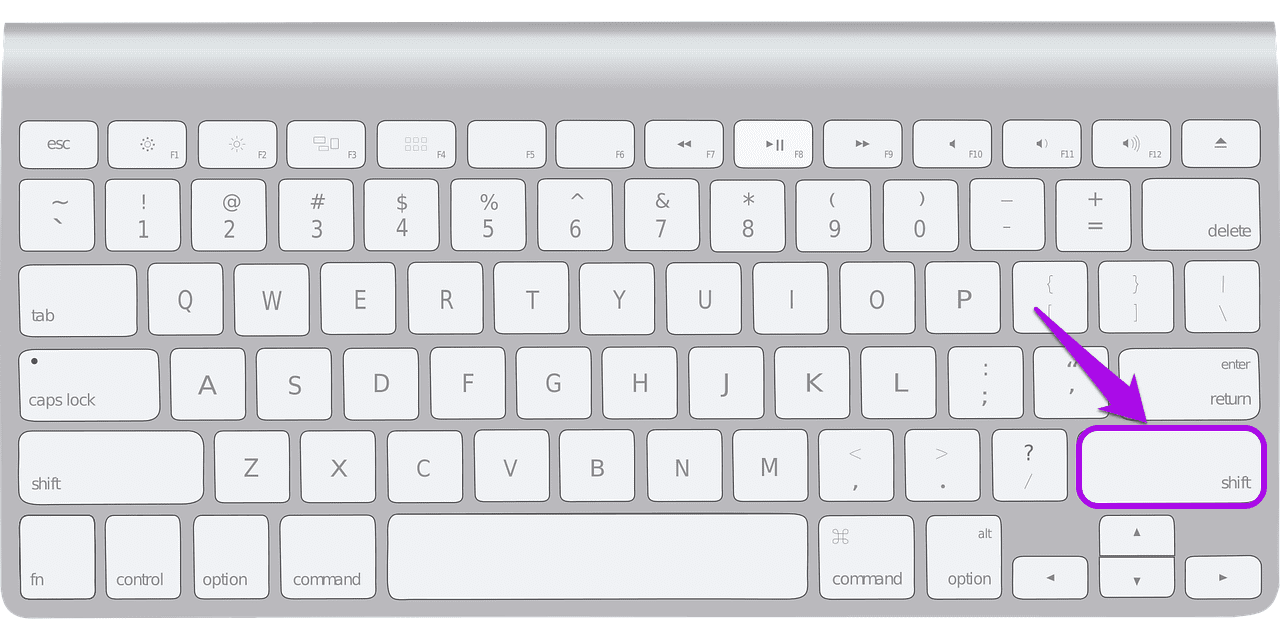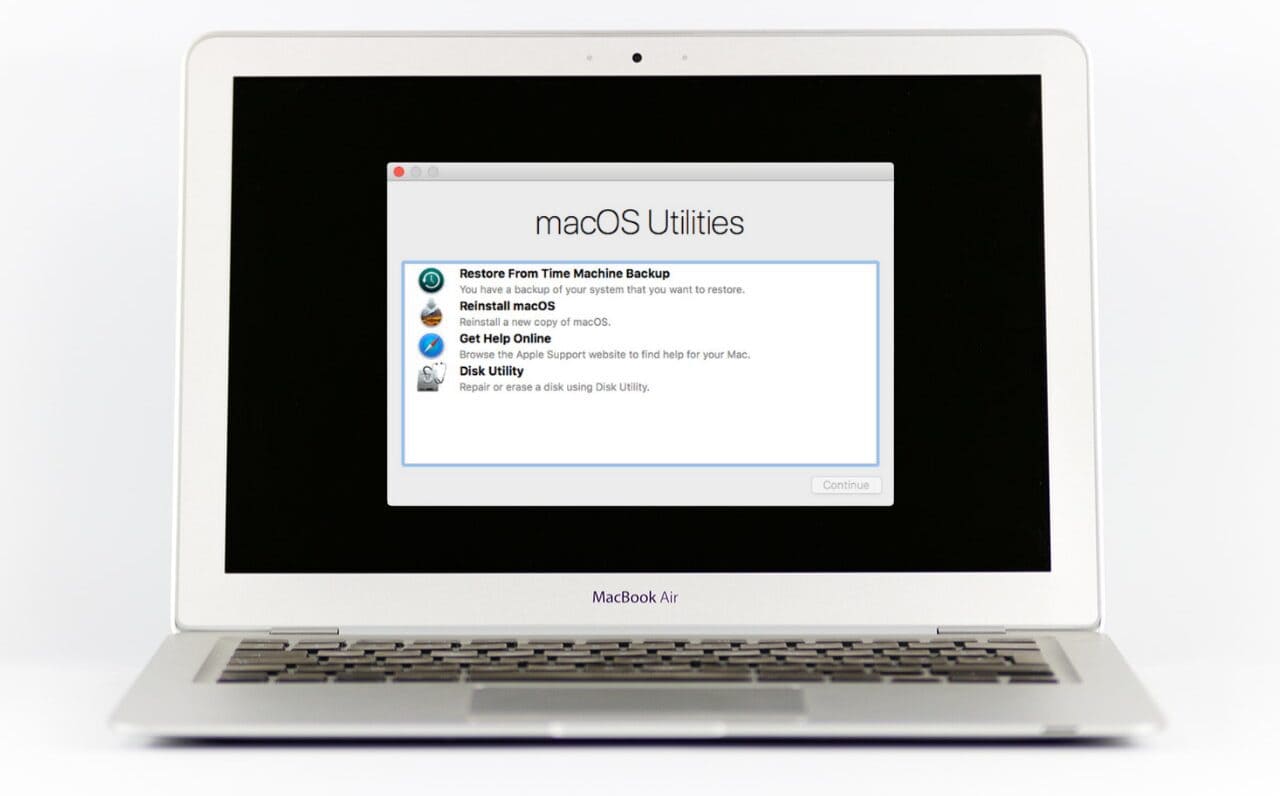Pourquoi je ne parviens pas à mettre à jour mon MacBook et comment y remédier
Depuis les appareils iPhone Aux appareils iPad Les bons vieux appareils Apple avaient souvent des problèmes de mise à jour. Même le MacBook est en proie à ce problème. Donc, si vous ne parvenez pas à mettre à jour votre MacBook, vous êtes tombé sur le bon article. Outre les moyens de réparer macOS qui ne se met pas à jour, nous avons également couvert les raisons pour lesquelles vous pourriez être confronté à ce problème.
Les mises à jour sont essentielles pour tout appareil. Des correctifs de sécurité de base aux dernières fonctionnalités et corrections de bugs, la mise à jour fait tout. De plus, les mises à jour améliorent la conception de votre ordinateur portable. Par exemple, macOS Sonoma a introduit une nouvelle expérience logicielle Par rapport à macOS Ventura.
Ainsi, si votre Mac rencontre des problèmes pour se mettre à jour vers le nouveau système d'exploitation, nous vous recommandons d'effectuer diverses options de dépannage. Mais tout d’abord.
Pourquoi mon MAC ne se met-il pas à jour ?
Nous comprenons que la mise à jour de votre appareil est nécessaire pour éliminer les bugs et augmenter les fonctionnalités de sécurité. Cependant, si vous ne parvenez pas à mettre à jour votre Mac, voici quelques raisons.
- Votre Mac ne prend pas en charge la nouvelle mise à jour
- Vous ne disposez peut-être pas de suffisamment d'espace de stockage pour télécharger la mise à jour
- Sinon, l'Internet que vous utilisez pour télécharger la mise à jour risque de ne pas fonctionner correctement.
- Même les anciennes mises à jour en attente peuvent vous empêcher de télécharger les dernières mises à jour
De plus, votre MacBook peut également planter lors de la recherche de mises à jour, ou les mises à jour logicielles peuvent ne pas apparaître du tout. Quoi qu'il en soit, les correctifs ci-dessous devraient vous aider à résoudre le problème.
Comment résoudre le problème de non-mise à jour du périphérique MAC
1. Supprimez le processus de service cérébral
Les utilisateurs Mac du réseau ont signalé que Brain Update Service traite Cela a causé des problèmes Dans la mise à jour. Donc, si vous avez des fichiers sur les lignes – « com.apple.mobilesoftwareupdate.updatebrainservice », il est préférable de forcer la fermeture de ces fichiers. De cette façon, vous pouvez afficher toutes les dernières mises à jour logicielles sur votre Mac.
Étape 1: Ouvert Moniteur d'activité sur Mac. Ensuite, faites défiler ou utilisez la barre de recherche pour localiser les opérations avec le Brain Service.
Étape 2: Si vous trouvez le fichier concerné, sélectionnez-le. Puis appuyez icône d'arrêt.
Si vous ne trouvez pas le fichier correspondant, essayez les autres options de dépannage répertoriées ci-dessous. Espérons que quelque chose touchera une corde sensible.
2. Vérifier la compatibilité
Disons que j'ai un Mac que j'ai acheté il y a une dizaine d'années. Sur ce Mac, si vous essayez d'installer la dernière version de macOS Sonoma, le logiciel ne sera probablement pas mis à jour. Si vous vous demandez pourquoi, c'est simplement parce que les appareils très anciens ne peuvent pas gérer les fonctionnalités les plus récentes.
Ainsi, si vous ne voyez pas la nouvelle mise à jour ou si votre MacBook est bloqué dans la recherche de mises à jour, votre ordinateur portable est probablement obsolète. Si vous rencontrez des difficultés pour télécharger macOS Sonoma, Alors c'est devenu réalité Si votre MacBook est compatible avec celui-ci.
3. Assurez-vous de disposer de suffisamment d’espace de stockage
Ne nécessite aucune mise à jour du stockage. À mesure que les bogues sont corrigés et que de nouveaux logiciels sont installés, même les mises à jour Mac nécessitent un espace de stockage suffisant. Si vous ne parvenez pas à mettre à jour votre Mac en douceur, le manque d’espace de stockage pourrait en être la cause première. Voici comment vérifier la capacité de stockage de votre Mac.
Étape 1: Ouvert Paramètres du système Au Votre Mac > Général > Stockage.
Étape 2: tu peux Afficher l'espace de stockage Disponible à l’aide d’un graphique à barres.
Si vous constatez que votre Mac ne dispose pas de suffisamment d'espace de stockage, nous vous suggérons d'effacer certaines données. Vous pourriez Utilisez iCloud pour réduire l'espace de stockage Sur votre Mac ou demandez l’aide d’une application tierce pour le faire. Un bon stockage interne devrait permettre le téléchargement fluide des mises à jour sur votre Mac.
4. Téléchargez les mises à jour en attente
Votre Mac dispose-t-il de suffisamment d’espace de stockage ? Eh bien, si le stockage n'est pas votre problème, cela pourrait l'être Accumulation de mises à jour Le vieux est votre problème. Il est intéressant de noter que les internautes ont signalé qu’ils n’étaient pas en mesure de télécharger les dernières mises à jour alors qu’ils disposaient des mises à jour précédentes.
Ainsi, si vous ne parvenez pas à mettre à jour votre MacBook, nous vous suggérons de télécharger les mises à jour en attente avant de télécharger la dernière mise à jour de macOS. Voici comment vérifier si vous avez des mises à jour précédentes en attente d'installation.
Pour télécharger les mises à jour en attente, ouvrez les paramètres système sur Mac > Général. Sélectionnez ensuite Mises à jour logicielles.
La nouvelle page vous montrera s'il y a des mises à jour en attente. S'il y a plusieurs mises à jour en attente, installez les mises à jour les plus anciennes avant de passer aux mises à jour les plus récentes.
5. Démarrez votre Mac en mode sans échec
Comme son nom l'indique, cela aide الوضع الآمن Votre Mac fonctionnera sans logiciels malveillants, agents de démarrage corrompus, modules complémentaires, etc. Donc, si votre macOS n'est pas mis à jour, démarrez votre Mac en mode sans échec. Voici comment procéder.
Pour Mac avec Apple Silicone
Étape 1: Clique sur Logo Apple Dans le coin supérieur droit de votre Mac. Sélectionnez ensuite Arrêtez la lecture.
Étape 2: Maintenant, appuyez et maintenez le bouton الطاقة Jusqu'à ce qu'il apparaisse en train de télécharger Options de démarrage.
Passons à l'étape 3 : Une fois que vous avez terminé ce qui précède, appuyez avec Continuer Sur la clé Shift sur votre Mac. Ensuite, cliquez simplement "Continuer en mode sans échec".
Pour les Mac basés sur Intel
Si vous possédez un ancien MacBook basé sur une puce Intel, il existe une procédure différente pour démarrer en mode sans échec. Tout d’abord, allumez ou redémarrez votre Mac, puis appuyez immédiatement et maintenez la touche Maj enfoncée jusqu’à ce que la fenêtre d’enregistrement Entrée apparaisse. Enregistrez maintenant Entrée sur votre Mac. Tu es censé regarder "Démarrage securisé" Dans la barre de menu de la fenêtre d'enregistrement Entrée.
Une fois démarré en mode sans échec, continuez et recherchez les mises à jour logicielles. Les utilisateurs en ligne peuvent rechercher les mises à jour manquantes à l'aide de ce correctif.
6. Mettez à jour votre Mac dans macOS Recovery
Le mode de récupération sur Mac vous fournit des outils de récupération. Ces outils, à leur tour, vous aident à restaurer à partir d'une sauvegarde Time Machine, à effacer le disque dur, à réinstaller macOS, voire à transférer des fichiers entre deux Mac, etc. Vous pouvez suivre notre guide Pour démarrer votre MacBook en mode de récupération. Une fois votre Mac allumé, recherchez les mises à jour logicielles.
7. Contactez l'assistance Apple
Eh bien, si aucune des options de dépannage ne vous aide, la seule solution consiste à emmener votre Mac vers Support Apple. Les professionnels Apple devraient vous aider à trouver une solution lorsque des problèmes logiciels complexes empêchent la mise à jour de votre Mac.
Améliorez votre expérience
Votre Mac ne se met pas à jour ? Depuis les options de dépannage de base, comme la libération de l'espace de stockage, jusqu'aux correctifs logiciels plus approfondis, comme la suppression des processus Brain Service mis à jour, nous avons essayé de proposer une variété de solutions. Essayez les correctifs et dites-nous ce qui fonctionne pour vous dans la section commentaires.